티스토리 뷰
PDF를 JPG로 변환하는 나만의 비법: 실패와 성공의 이야기
반갑습니다. 이번에는 제가 겪었던 PDF를 JPG로 변환하는 과정에서의 우여곡절과 그 해결책에 대해 이야기해보려고 해요. 처음에는 정말 골치 아픈 문제였지만, 지금은 누구나 쉽게 따라할 수 있는 간단한 작업이 되었죠. 제 경험이 여러분에게도 도움이 되길 바라며 이야기를 시작해볼게요.

왜 PDF를 JPG로 바꿔야 했나요?
제 이야기는 회사 프레젠테이션을 준비하면서 시작됐어요. 중요한 보고서의 특정 페이지를 슬라이드에 넣어야 했는데, 그 보고서가 PDF 형식이었던 거죠. PDF는 정말 편리한 형식이지만, 이미지로 추출해야 할 때는 정말 골치 아프더라고요.
처음에는 그냥 스크린샷을 찍으려고 했지만, 화질이 너무 떨어져서 포기했어요. 그때부터 PDF를 JPG로 변환하는 방법을 찾아 헤매기 시작했죠.
시행착오의 연속
처음에는 무료로 제공되는 여러 프로그램들을 다운로드해서 시도해봤어요. 하지만 대부분의 프로그램이 광고 투성이에, 변환 품질도 형편없었죠. 한 번은 악성코드가 의심되는 프로그램을 다운받아 컴퓨터가 먹통이 된 적도 있었어요. 정말 아찔한 경험이었죠. 그때부터 온라인 도구를 찾아보기 시작했어요.
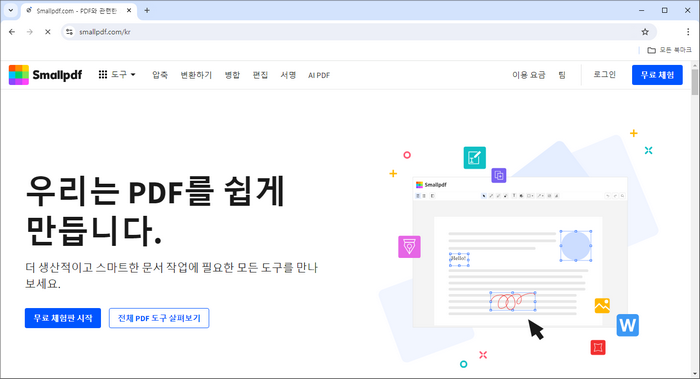
Smallpdf와의 만남: 내 구원자
여러 번의 실패 끝에 드디어 Smallpdf라는 웹사이트를 발견했어요. 처음에는 '또 다른 실패겠지'라고 생각했지만, 사용해보니 정말 간단하고 효과적이더라고요! 제가 Smallpdf로 PDF를 JPG로 변환한 방법을 단계별로 소개해드릴게요:

- 먼저 Smallpdf 웹사이트(smallpdf.com/kr)에 접속했어요. 한국어를 지원해서 정말 편했죠.
- 홈페이지 상단왼쪽 부분에 있는 "도구 " 버튼을 클릭했어요.
- 목록에서 "PDF JPG 변환" 기능을 찾아 선택했어요.
- 그 다음, 변환하고 싶은 PDF 파일을 업로드했어요. 드래그앤드롭으로 쉽게 할 수 있더라고요.
- 파일이 업로드되면 변환 옵션을 선택할 수 있어요. 저는 전체 페이지를 변환하는 옵션을 선택했죠.
- 변환이 완료될 때까지 기다린 후, 변환된 JPG 파일을 다운로드 받았어요.

정말 쉽고 간단했어요! 처음에는 '이렇게 쉬울 리가 없어'라고 생각했지만, 실제로 변환된 JPG 파일의 품질을 확인해보니 너무나 만족스러웠죠. 주의할 점이 있다면, 변환 중에는 절대로 새로고침을 하거나 페이지를 이동하면 안 된다는 거예요. 한 번 그렇게 했다가 처음부터 다시 시작해야 했거든요.
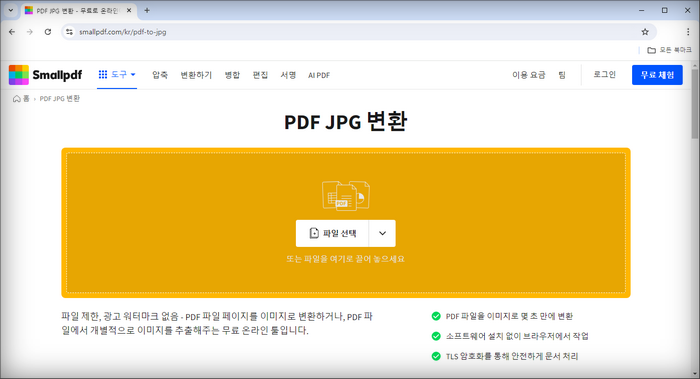
무료와 유료의 갈림길
Smallpdf를 사용하면서 알게 된 건, 무료 버전으로도 충분히 기본적인 변환이 가능하다는 거예요. 하지만 개별 이미지를 추출하는 등의 고급 기능은 유료더라고요. 처음에는 무료 버전만 사용했지만, 나중에 회사 업무를 위해 유료 버전을 구독했어요. 무료 체험 기간을 통해 모든 기능을 테스트해볼 수 있어서 정말 좋았죠. 여러분도 필요하다면 체험해보세요, 후회하지 않을 거예요!
PDF 파일 용량 줄이기 초보자도 쉽게 할 수 있는 방법과 사이트
PDF 파일 용량 줄이기 초보자도 쉽게 할 수 있는 방법과 사이트
안녕하세요 반갑습니다! 오늘은 대용량 PDF 파일의 용량을 줄이는 다양한 방법에 대해 알아보겠습니다. 이 글은 특히 크고 복잡한 PDF 파일 용량 줄이기를 찾는 분들에게 유용할 것입니다. PDF 파
realpos.tistory.com
또 다른 발견: Allinpdf
Smallpdf를 애용하다가 우연히 Allinpdf라는 사이트도 알게 됐어요. 이 사이트는 시간당 최대 60번의 변환 작업을 무료로 제공하더라고요. 한 번은 대량의 PDF 파일을 JPG로 변환해야 할 일이 있었는데, 이때 Allinpdf가 정말 유용했어요. Smallpdf와 Allinpdf, 두 가지 도구를 번갈아가며 사용하니 어떤 상황에서도 문제없이 변환 작업을 할 수 있었죠.
마무리: 내 경험에서 얻은 팁
PDF를 JPG로 변환하는 과정에서 많은 것을 배웠어요. 가장 중요한 건, 신뢰할 수 있는 도구를 사용하는 거예요. 무료라고 해서 아무 프로그램이나 다운받지 마세요, 제가 그래서 컴퓨터를 날릴 뻔 했거든요. 온라인 도구를 사용할 때는 항상 보안에 주의하세요. 그리고 변환된 파일의 품질을 꼭 확인해보세요. 낮은 품질의 JPG 파일은 프레젠테이션에서 정말 못났게 보일 수 있어요, 제 경험담이죠.
이제 PDF를 JPG로 변환하는 건 제게 식은 죽 먹기예요. 여러분도 이 글을 참고해서 쉽게 변환 작업을 하실 수 있길 바라요. 궁금한 점이 있다면 언제든 물어보세요. 함께 배우고 성장하는 즐거움을 나눠봐요!
자주 묻는 질문
PDF를 JPG로 변환할 때 화질 저하가 발생하나요?
변환 과정에서 일부 화질 저하가 발생할 수 있지만, 대부분의 경우 큰 차이는 없습니다. Smallpdf와 같은 툴은 최대한 원본 화질을 유지하도록 설계되어 있습니다.
무료로 사용할 수 있는 다른 도구가 있나요?
네, Allinpdf와 같은 무료 도구도 있습니다. 이 도구는 시간당 최대 60번의 변환을 무료로 제공하므로, 여러 파일을 변환할 때 유용합니다.
PDF 변환 후 파일 크기는 어떻게 되나요?
PDF를 JPG로 변환하면 파일 크기가 증가할 수 있습니다. 이는 이미지 파일의 특성상 발생하는 현상으로, 고해상도의 이미지를 유지하기 위함입니다.

